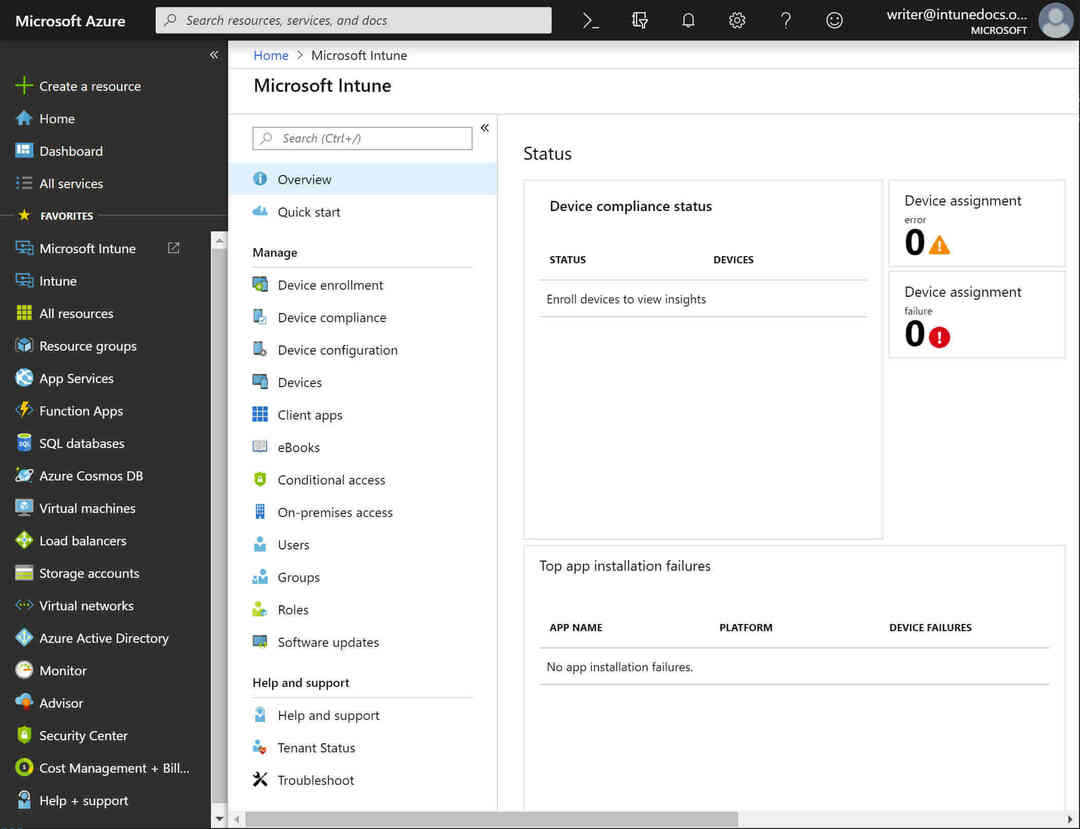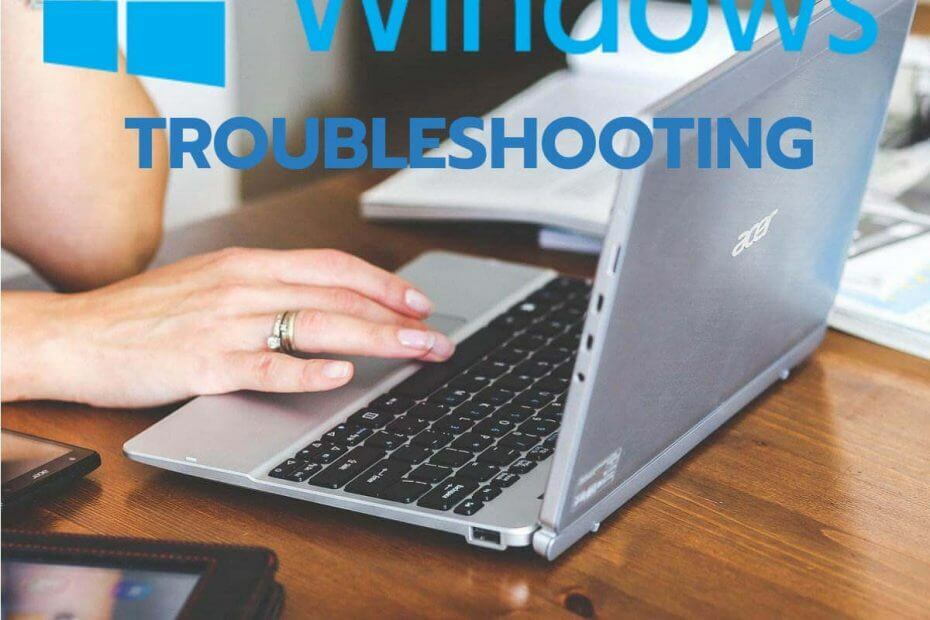
Este software mantendrá sus controladores en funcionamiento, lo que lo mantendrá a salvo de errores comunes de la computadora y fallas de hardware. Verifique todos sus controladores ahora en 3 sencillos pasos:
- Descarga DriverFix (archivo de descarga verificado).
- Hacer clic Iniciar escaneo para encontrar todos los controladores problemáticos.
- Hacer clic Actualizar los controladores para conseguir nuevas versiones y evitar averías en el sistema.
- DriverFix ha sido descargado por 0 lectores este mes.
Microsoft Intune es un servicio basado en la nube para la administración de dispositivos dentro de las organizaciones. Permite a las organizaciones implementar software en dispositivos Windows, iOS y Android a través de Microsoft Azure. Sin embargo, pueden surgir varios errores de instalación cuando los usuarios intentan implementar software con Microsoft Intune. Para solucionar problemas de instalación de la aplicación Intune en varios dispositivos, los usuarios pueden solucionarlos de la siguiente manera.
¿Cómo pueden los usuarios solucionar los errores de instalación de Intune?
1. Verifique los detalles del error de instalación
- Los usuarios pueden encontrar detalles de error de instalación más específicos a través de la pestaña Solucionar problemas en Intune. Para encontrar los detalles de la instalación, inicie sesión en el MS Azure portal.
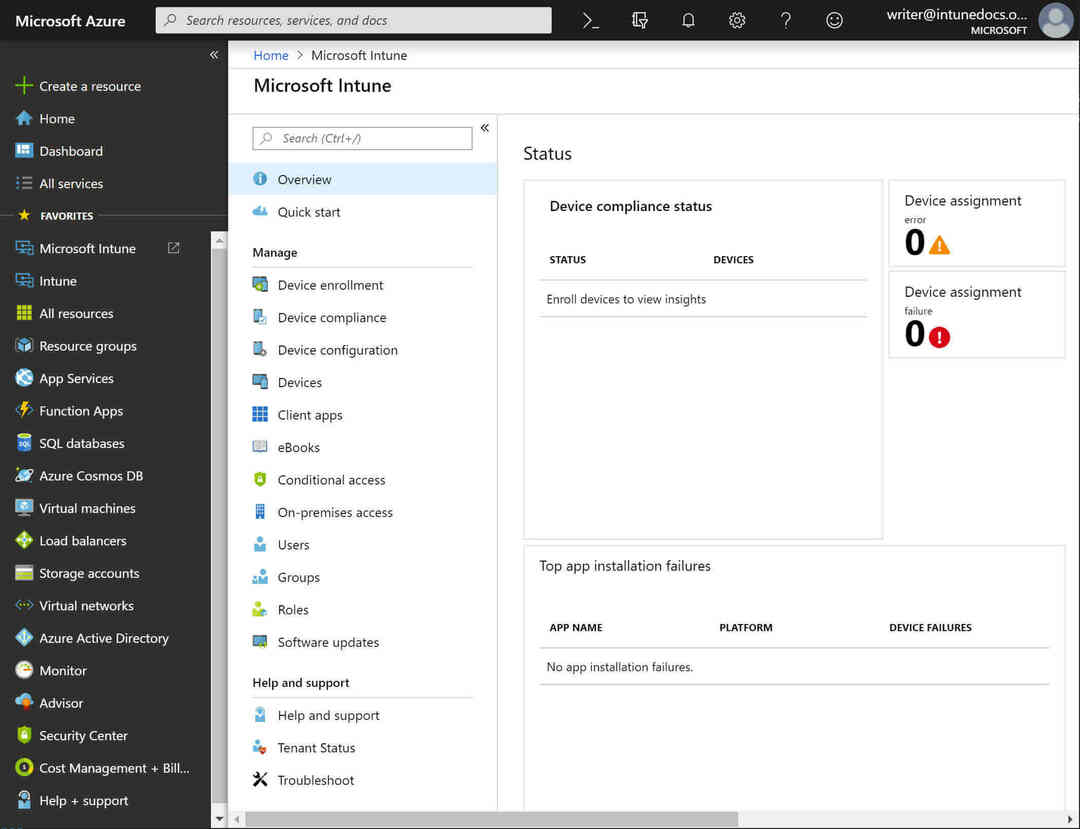
- Luego haga clic en Afinado para abrir el servicio de Intune.
- A continuación, haga clic en el Seleccionar usuario opción para seleccionar un usuario para el que se debe corregir el error de instalación de la aplicación.
- Hacer clic Solucionar problemas en la parte inferior izquierda de la página de Intune para abrir una pestaña de solución de problemas.
- Seleccione el dispositivo para el que se va a corregir el error de instalación.
- Luego seleccione Aplicaciones administradas para abrir una lista de aplicaciones. Esa lista incluirá la aplicación que no se instaló.
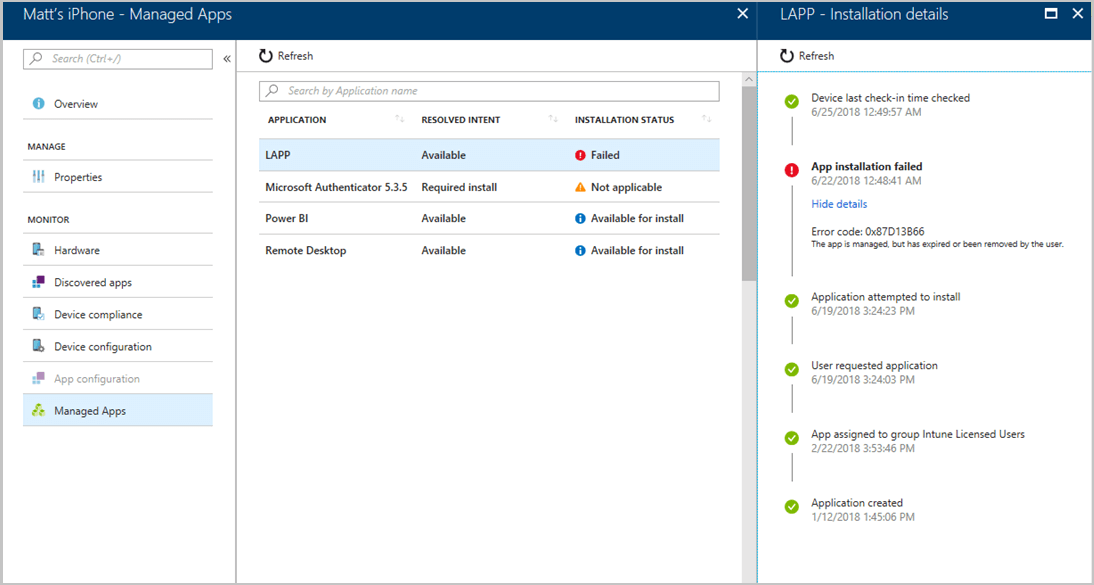
- Seleccione la aplicación con un estado de instalación fallida para abrir una hoja de instalación (o barra lateral) que proporciona más detalles del error de instalación en forma de código de error. Luego, los usuarios pueden anotar el código de error y otros detalles para mayor referencia.
2, compruebe los registros del visor de eventos
- Los usuarios pueden obtener más detalles del error de instalación de Intune para las aplicaciones de Windows en el Visor de eventos. Para hacerlo, inicie el accesorio Ejecutar presionando la tecla de Windows + tecla de acceso rápido R.
- Ingrese "eventvwr.msc" en el cuadro Abrir y haga clic en OK para abrir la ventana en la instantánea directamente debajo.
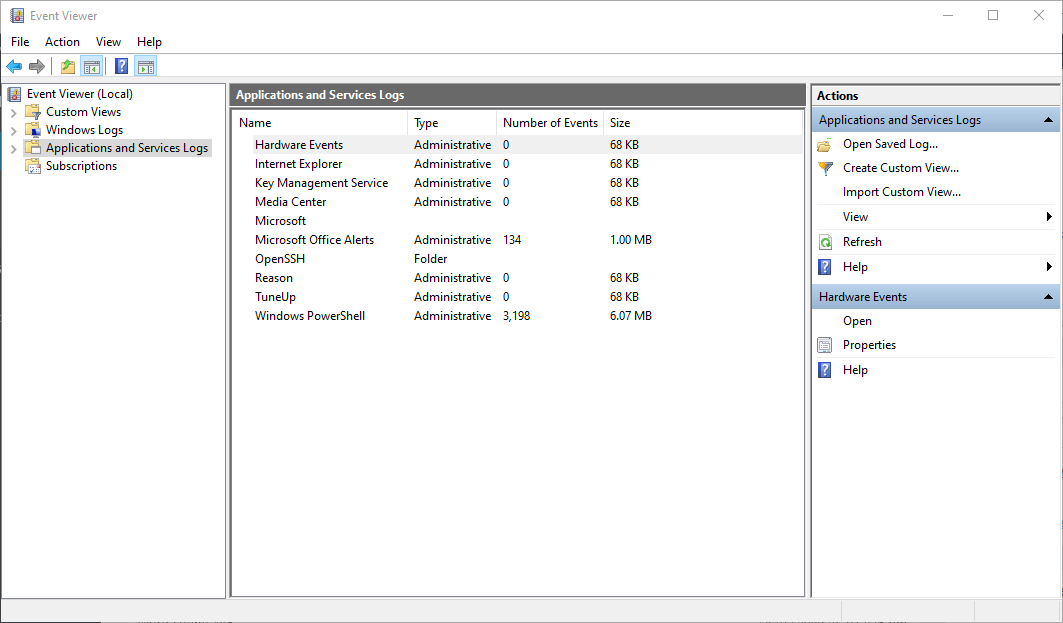
- Hacer clic Visor de eventos a la izquierda de la ventana.
- Seleccione Registros de aplicaciones y servicios, Microsoft, y Ventanas en el árbol de la consola.
- Luego haga clic en AppxPackagingOM y Microsoft-Windows-AppxPackaging / Operacional para abrir el registro de eventos en la instantánea directamente debajo. Allí busque y seleccione eventos de error de instalación de aplicaciones 404 y 465 recientes para obtener más detalles sobre ellos.
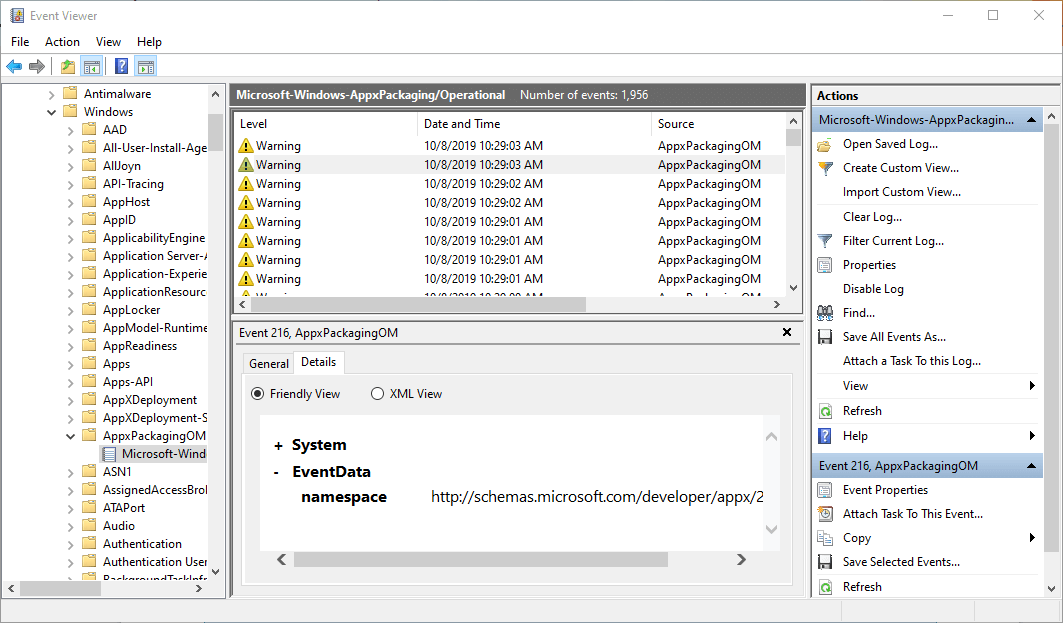
- Además, haga clic en AppXDeployment-Server y Microsoft-Windows-AppXDeploymentServer / Operational para comprobar los eventos relacionados con los errores de implementación.
3. Emitir una solicitud de soporte
- Los usuarios administradores de Intune con roles de Azure AD pueden enviar solicitudes de soporte que incluyen detalles del código de error para la ayuda y el soporte de Intune. Primero, seleccione un área de funciones dentro del panel de administración de dispositivos de Intune.
- Luego seleccione el Ayuda y apoyo opción.
- Haga clic en el ? Icono en la esquina superior derecha del nodo del portal de administración de dispositivos.
- Seleccione Microsoft Intune en el menú desplegable del servicio para abrir la página de Ayuda y soporte.
- Luego, complete el cuadro de texto con los detalles del error y haga clic en el Consigue ayuda botón.
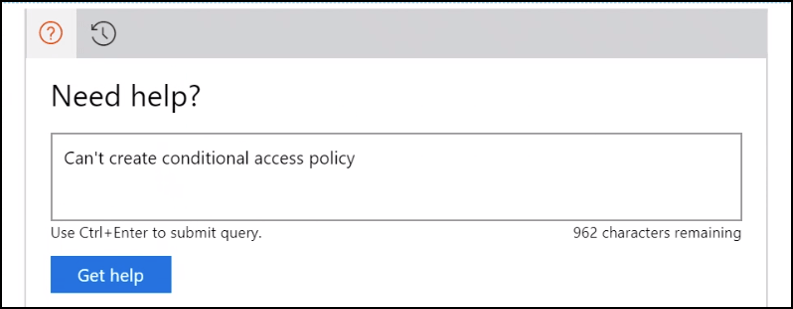
- Para enviar una solicitud por correo electrónico, haga clic en Obtener apoyo.
- Hacer clic Nueva solicitud de servicio por correo electrónicoy luego ingrese una dirección de correo electrónico para recibir ayuda y soporte para responder.
- Luego presione el Enviar botón.
Cuando la ayuda y el soporte técnico de Intune responden, los usuarios pueden proporcionar más detalles del código de error anotados en la hoja de instalación y el visor de eventos. A partir de entonces, el servicio de soporte de Intune puede proporcionar a los usuarios algunas soluciones para los errores de instalación.
ARTÍCULOS RELACIONADOS PARA VERIFICAR:
- Cómo sincronizar dispositivos con MS Intune
- Microsoft Intune agrega soporte para el cifrado de disco FileVault en macOS